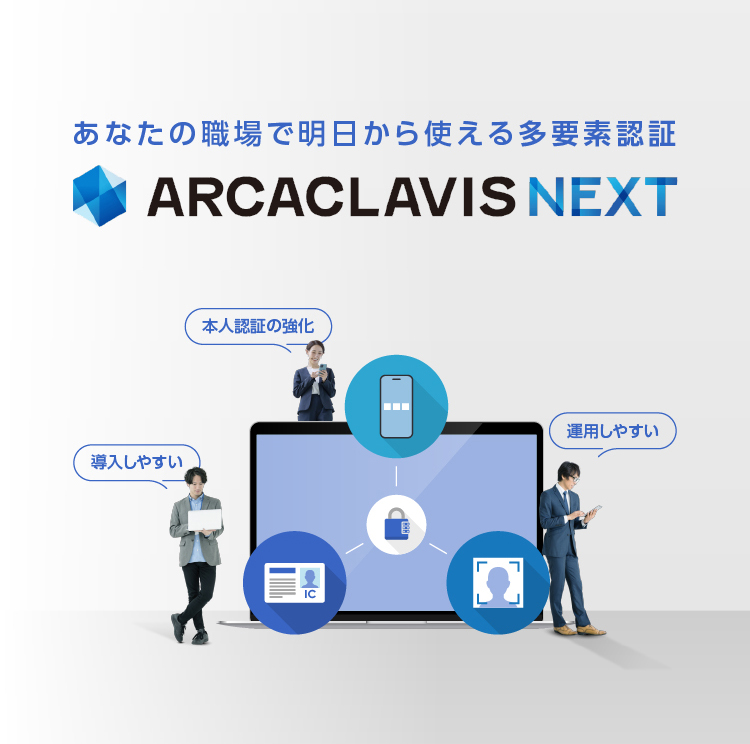

エディションによっては利用できない機能もございます。
詳細につきましては、エディションの違いをご確認ください。
多要素認証
ARCACLAVIS NEXTの多要素認証は、Windowsサインインの認証をパスワードのみから、【顔認証+パスワード】【ICカード+パスワード】【ワンタイムパスワード+パスワード】などの多要素認証(MFA)に強化することで、不正利用の防止やなりすましなどのセキュリティ対策が可能となります。
組み合わせ自由、高い柔軟性
部門や業務、利用者ごとに認証方法を選択できるため、例えば、「自分の端末ではICカードで認証し、特殊な業務を行う端末では顔認証を利用する」といったことも可能です。
認証方法
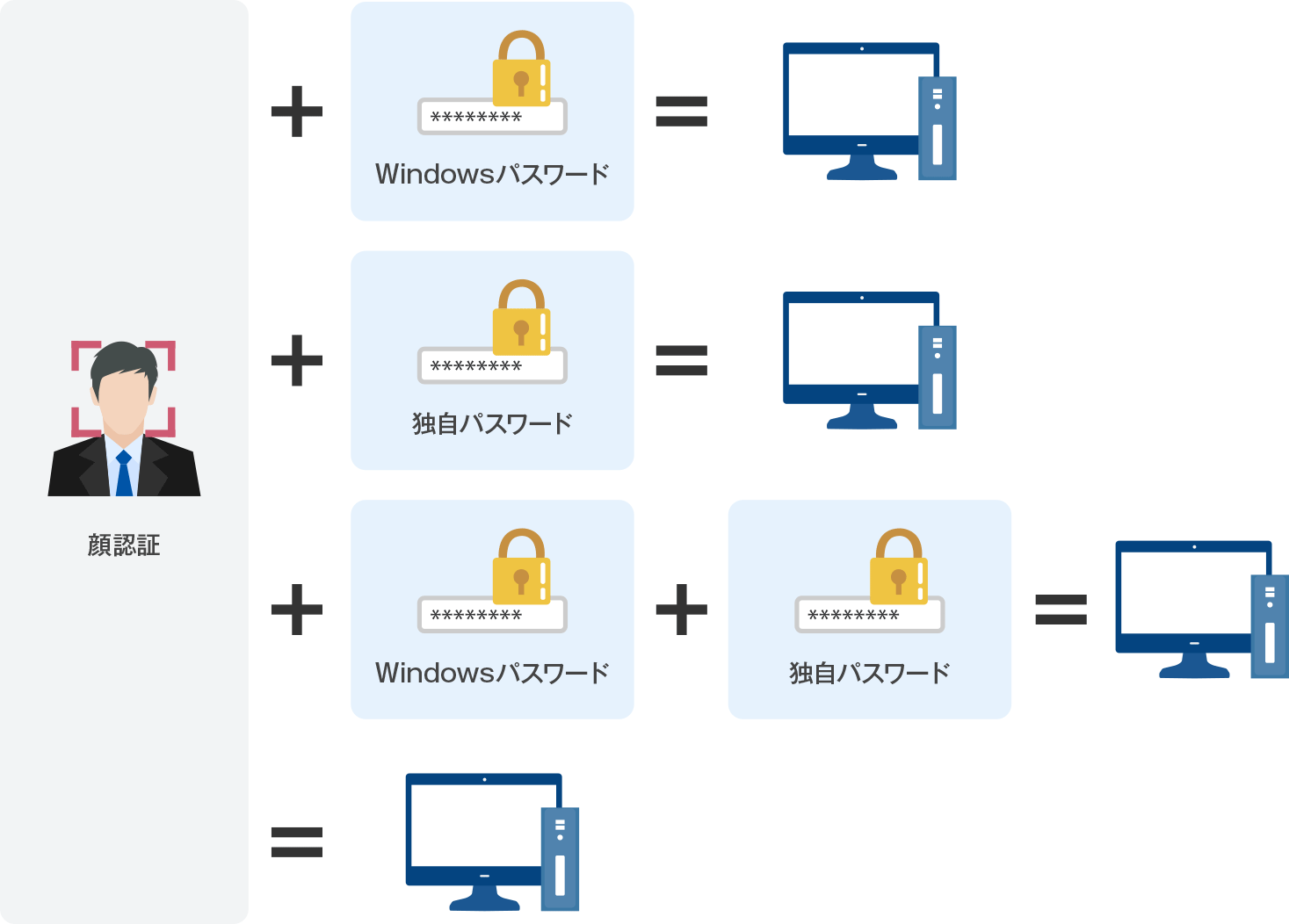
※顔認証のみの利用も可能ですが、多要素認証ではないのでご注意ください
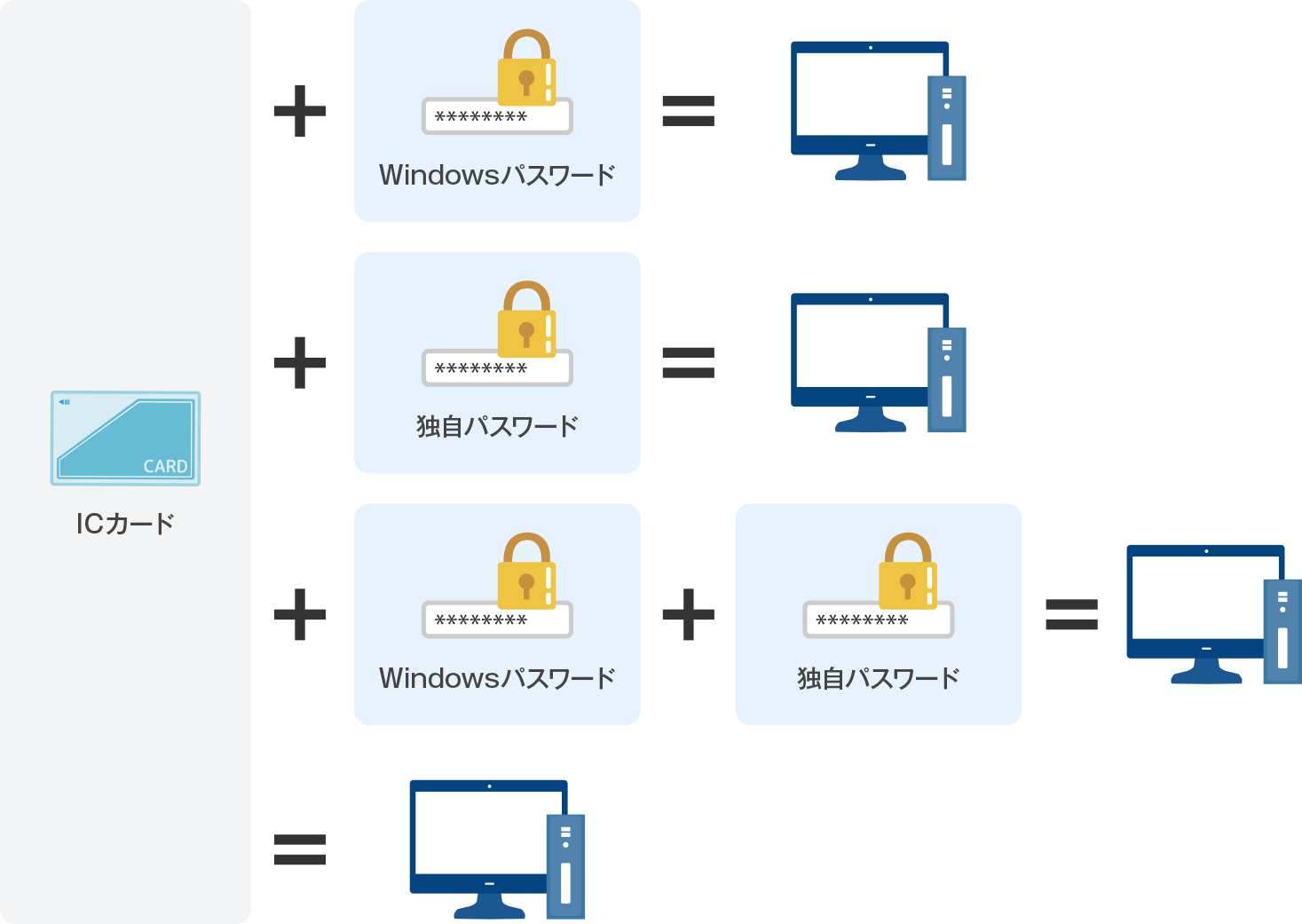
※ICカード認証のみの利用も可能ですが、多要素認証ではないのでご注意ください
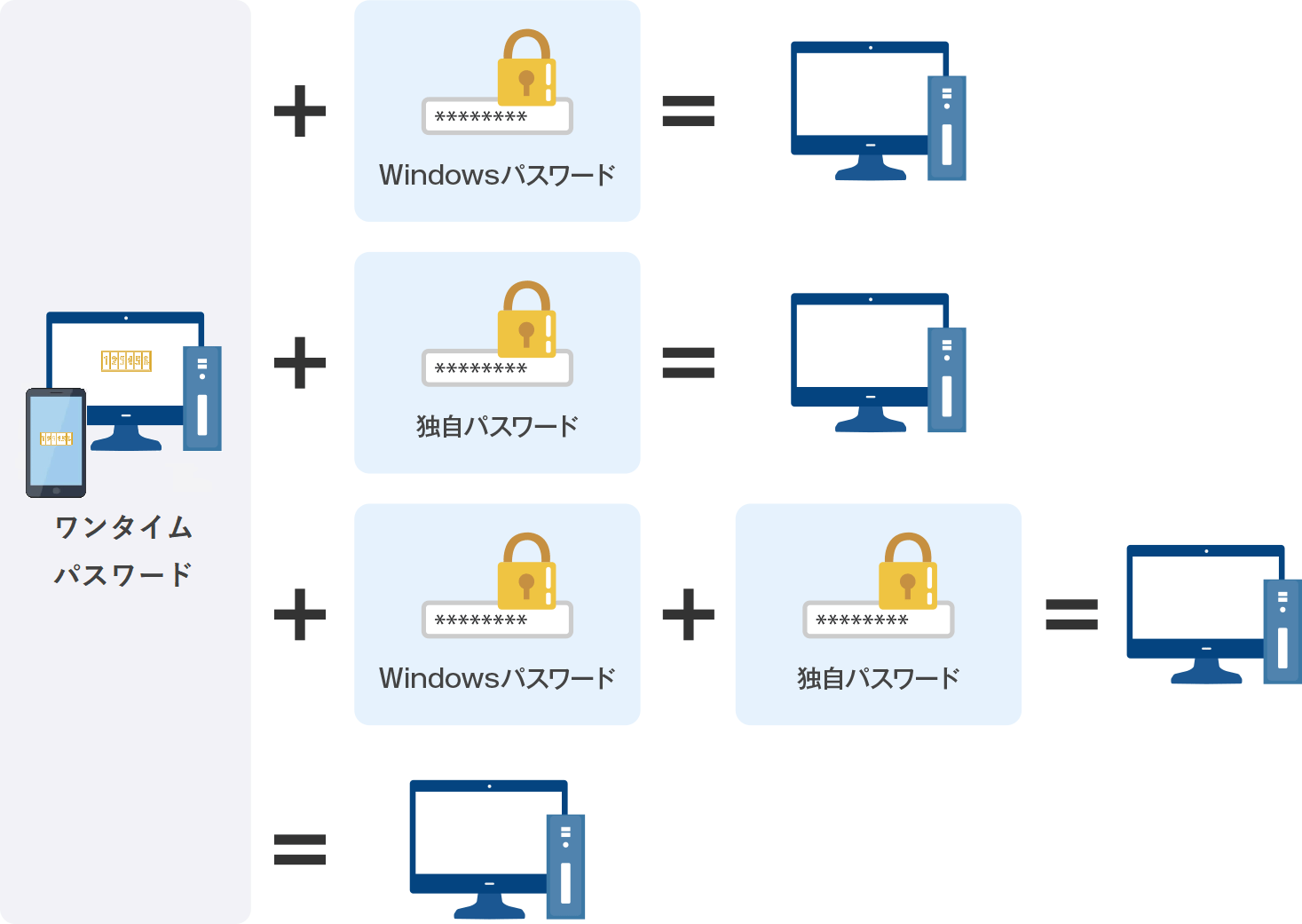
※ワンタイムパスワード認証のみの利用も可能ですが、多要素認証ではないのでご注意ください
認証切り替え
複数の認証方式を一台のPCでサインアウトや再起動することなく、利用することができます。 たとえば「今は職員がICカードで認証し、5分後は臨時職員が顔認証を利用する」といった使い方ができますので、窓口でのお客様対応用のPCで、対応する職員による認証デバイスが違う場合でも、そのままご利用いただけます。
- 同じ3番窓口で、14時は職員:山田さんがICカードで認証して利用。
- 15時に臨時職員:佐藤さんが顔認証で利用。
- Windowsアカウントは同じ”mado3”。ですがARCACLAVIS NEXTのログで山田さん、佐藤さんが利用したと特定できます。
- 窓口の業務アプリが同じユーザーでも、個人の利用履歴を正しく把握できます。
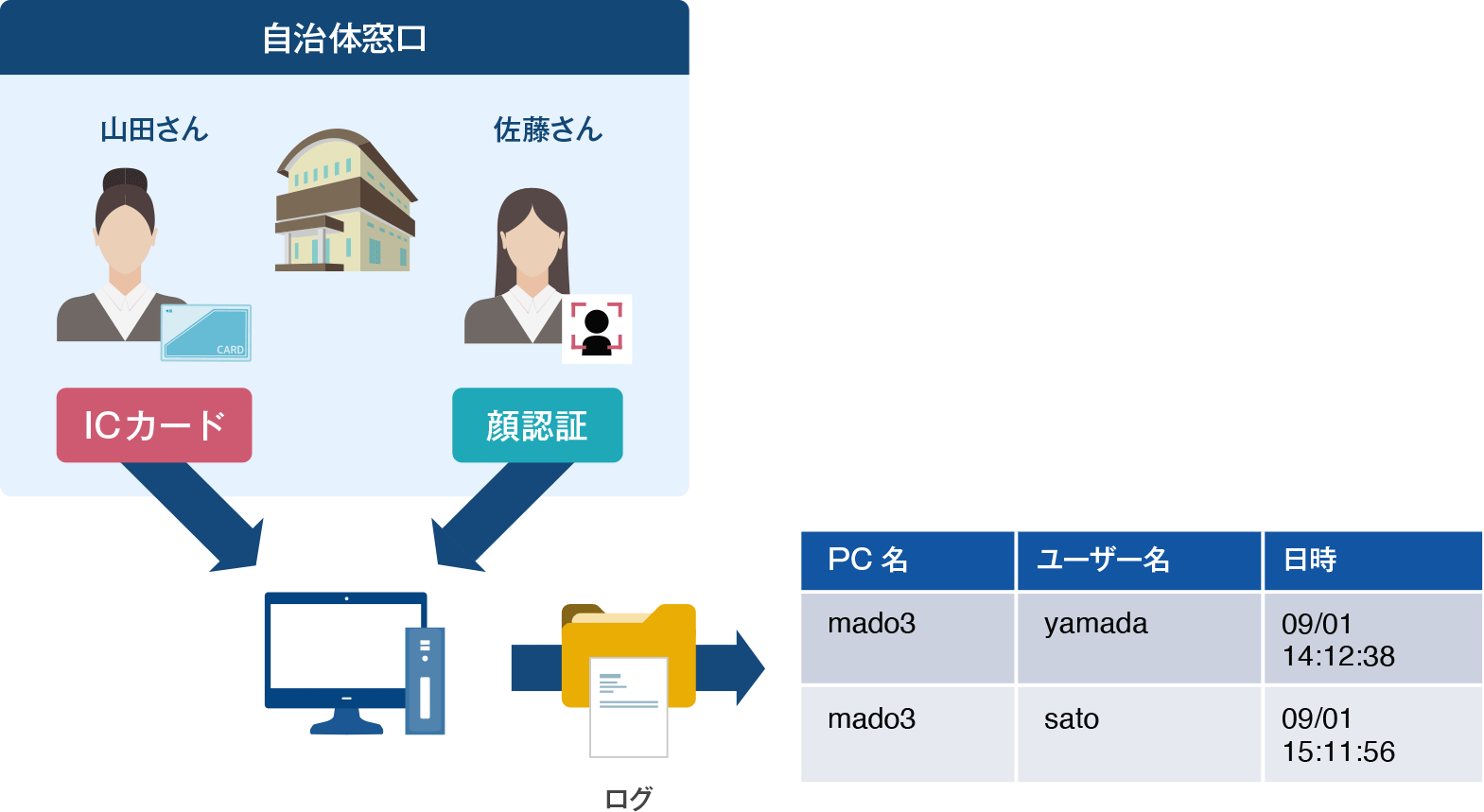
- ナースステーションの2番端末で、 14時は職員ナース:山田さんがICカードで認証して利用。
- 同じ2番端末で15時は臨時職員ナース:佐藤さんが顔認証で利用。
- Windowsアカウントは同じ”station2” ですが、ARCACLAVIS NEXTのログで山田さん、佐藤さんが利用したと特定できます。
- 電子カルテが同じユーザーでも、個人の利用履歴を正しく把握できます。
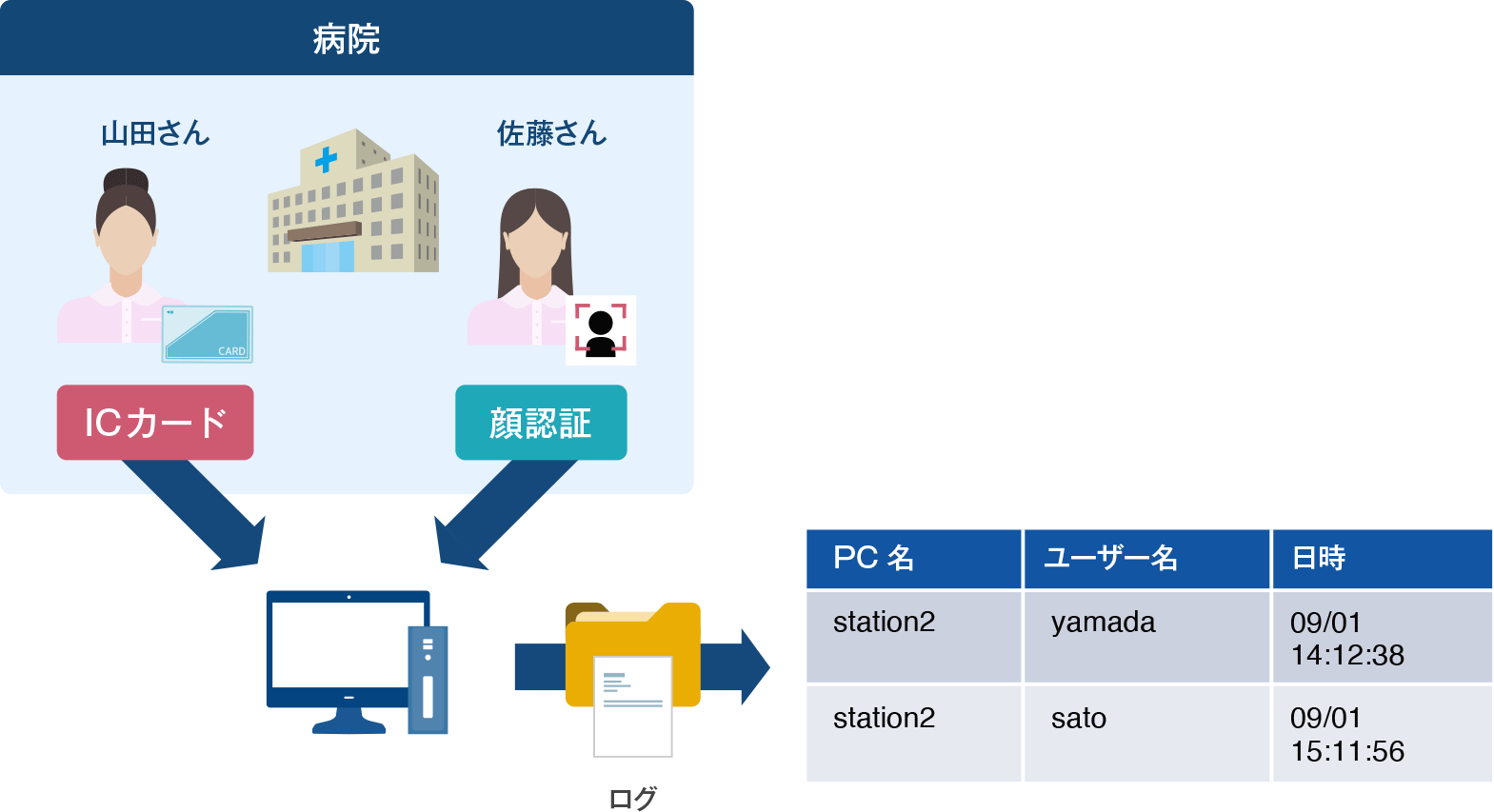
ユーザー切り替え
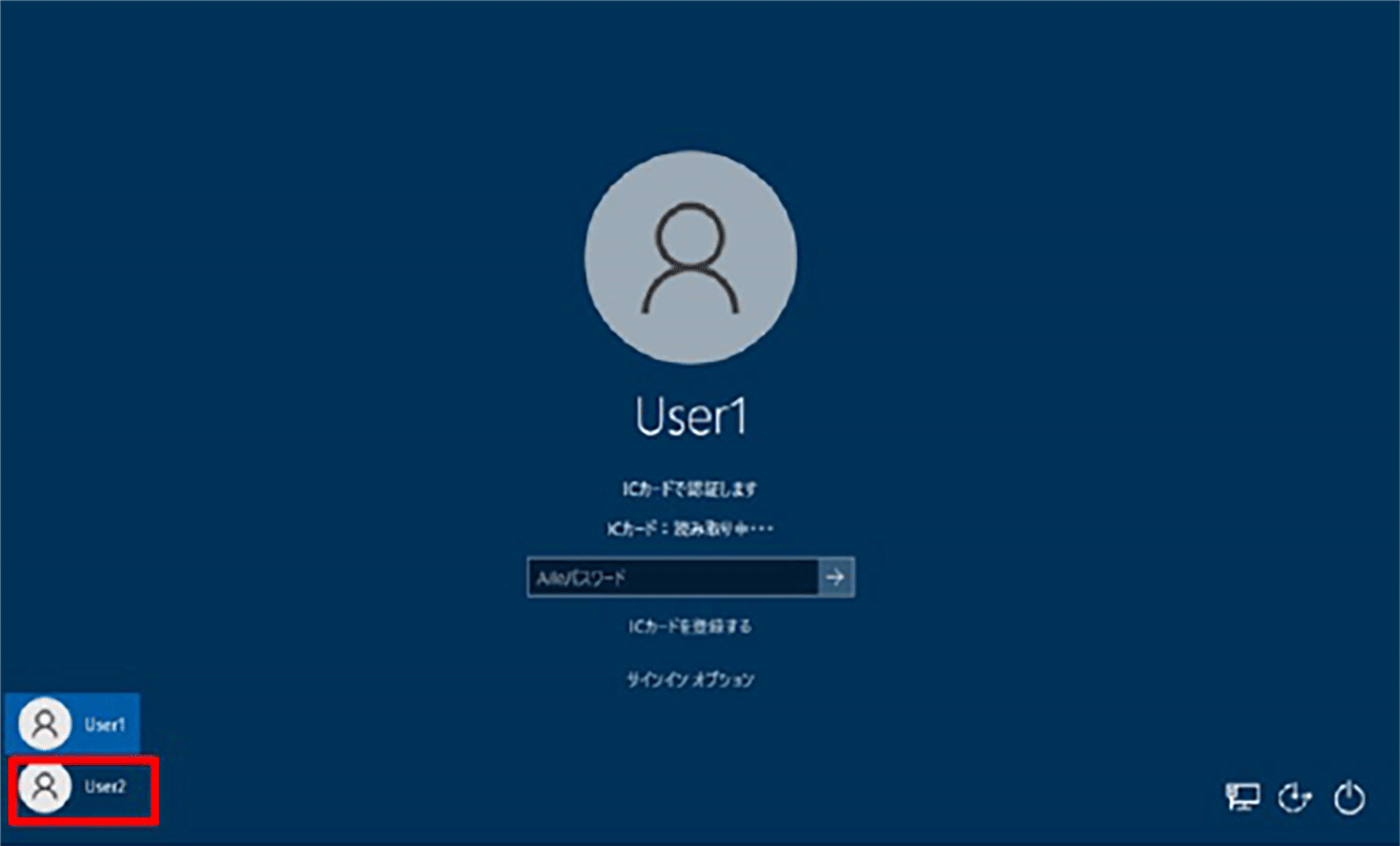
各認証方法の特長
顔認証
- 自社製顔認証エンジンを採用
- マスク着用に対応
- 内蔵のWebカメラを利用可能
- なりすまし対策の「まばたき検知」
ICカード認証
- FeliCa Standard、FeliCa Lite-S、Mifareが利用可能
- 導入済みのカードもそのまま利用可能で簡単導入
- カードをかざすだけで利用可能
ワンタイムパスワード認証
- スマホなら忘れにくく、盗難時はリモートワイプ可能
- 生体認証ではないので抵抗感が低い
- 専用のハードウェアが不要
- 他のアプリで利用していれば導入、教育が簡単
- 顔認証やICカード認証が利用できない場合の代替手段として利用可能
パスワード
- Windowsパスワード
- ARCACLAVIS独自のパスワード
以下をポリシーで設定可能
- 初回変更
- 複雑さ
- 文字数
- 有効期限
- ロックアウト回数
マスクに対応した顔認証
AI(人工知能)を利用した最新の顔認証エンジン RS OLFACE(アールエス オルフェイス)により、マスクをしたままでも高精度の顔認証が可能になりました。顔認証時にマスクを外したり、ずらしたりする必要がなくハンズフリーで清潔な認証機能を提供します。
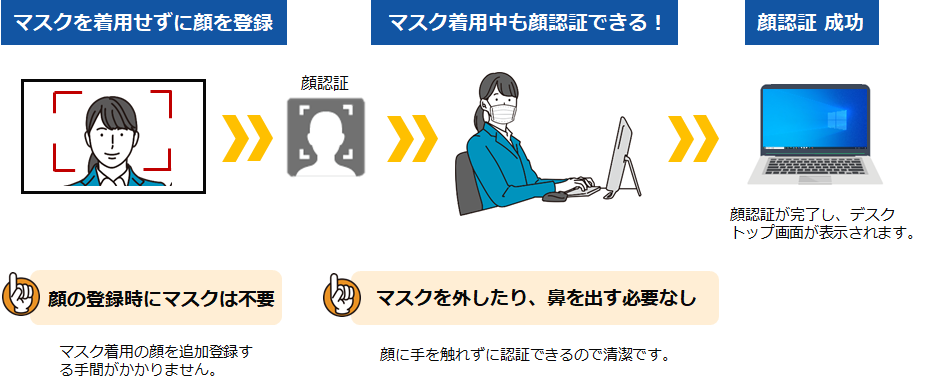
なりすまし対策のまばたき検知
AI(人工知能)を利用した最新の顔認証エンジン RS OLFACE(アールエス オルフェイス)により、マスクをしたままでも写真によるなりすましを抑制することができます。まばたき検知を有効にすることで、利用者のまばたきを検知してから顔認証を行うようになります。
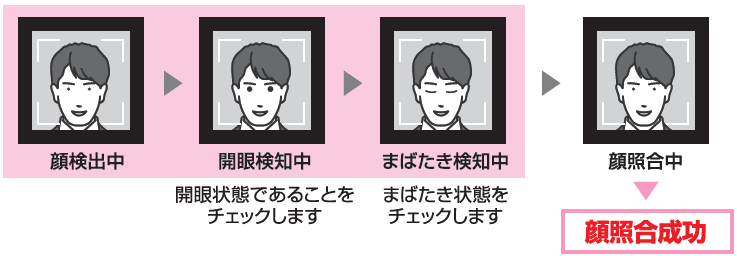
離席モニター
顔認証でWindowsログオンすると離席モニターが自動起動します。一定間隔で顔の検出・照合を行い、ログオンしたユーザの顔を検出できない場合は画面ロックをします。
自動認証
自動認証は、アプリケーションやリモートデスクトップへのログインなどの操作を予め設定した自動認証情報を使用して自動入力を行うことで認証する機能です。
ユーザーポータル
ブラウザからユーザーポータルにアクセスし、ワンタイムパスワードの設定、ICカードのリンク削除が可能です。
ユーザー情報インポート
NEXTユーザー情報をインポートすることで、NEXTクライアントがオフライン状態でもサインインが可能です。
ログ機能
- 利用者のクライアントでの認証操作、管理者によるサーバーでの管理操作のログを記録します。
- Windowsアカウントが共有アカウントでも固有に付与できる識別子で個人を特定できます。各クライアントの実際の認証状況が「見える化」できます。
- ログの内容は、CSVファイルへ自動的に出力されます。また、直近のログを、管理者はWeb管理画面で閲覧、検索できます。
緊急パスワード
ICカードなどの認証デバイスを自宅に忘れたり、Webカメラの故障で顔認証が行えないどの緊急時には、管理者が発行した期限付きの「緊急パスワード」で認証デバイスが無くても一時的に本人認証をすることが可能です。
CSVファイル登録、顔画像一括登録
CSVファイルによる一括でのユーザー編集、顔画像ファイルと専用ツールによる顔情報の一括登録で多数のユーザー情報の追加や削除、顔認証用の顔情報の登録を容易に行えます。
サイレントインストール
サイレントインストールにより、新しいバージョンの展開・適用を容易に行えます。

